java-WPF —— 控件模版和数据模版
推荐 原创1:控件模版简介:
自定义控件模版:自己添加的样式、标签,控件模版也是属于资源的一种,
每一个控件模版都有一唯一的 key,在控件上通过template属性进行绑定
什么场景下使用自定义控件模版,当项目里面多个地方使用到相同效果,这时候可以把相同
效果封装成一个自定义模版,例如项目好几个地方需要一个弧度并且鼠标放上去效果是红色等按钮。就可以
把按钮从新自定义一下。
2:关于控件模版的实例
<Window.Resources>
<!--自定义模版-->
<ControlTemplate x:Key="c1" TargetType="Button" >
<Border Background="AliceBlue"
CornerRadius="5"
BorderThickness="2"
x:Name="border">
<!--ContentPresenter 呈现内容的标签-->
<StackPanel Orientation="Horizontal">
<TextBlock VerticalAlignment="Center"
Margin="0,0,10,0"
Name="t1"
Text="☆"></TextBlock>
<ContentPresenter HorizontalAlignment="Center"
VerticalAlignment="Center">
</ContentPresenter>
</StackPanel>
</Border>
<!--Triggers 设置触发 鼠标移去 鼠标移开等效果-->
<ControlTemplate.Triggers>
<!--Property 设置的属性
Value 属性值-->
<!--IsMouseOver 鼠标放上去
TargetName="border" 目标元素的name属性
-->
<Trigger Property="IsMouseOver"
Value="true">
<Setter Property="Background"
Value="red"
TargetName="border">
</Setter>
<Setter Property="BorderBrush"
Value="green"
TargetName="border">
</Setter>
<Setter Property="Text"
Value="★"
TargetName="t1">
</Setter>
</Trigger>
</ControlTemplate.Triggers>
</ControlTemplate>
</Window.Resources>
<Grid>
<!--WPF不仅支持传统winfrom编程,并且还引入以模版为核心的新一代设计理念,在wpf通过使用模版
将数据和界面进行解耦。模版主要分为俩大类型的模版:数据模版【DataTemplate】 和
控件模版【Control Template】,
控件模版:描述如何显示控件,
数据模版:描述如何显示数据,-->
<!--<Button Width="100" Height="40" Content="hello world"></Button>-->
<Button Template="{StaticResource c1}" Width="100" Height="40" Content="删除" >
</Button>
<Button Template="{StaticResource c1}"
Width="100"
Height="40"
Content="编辑"
Margin="0,0,0,100">
</Button>
</Grid>效果图如下
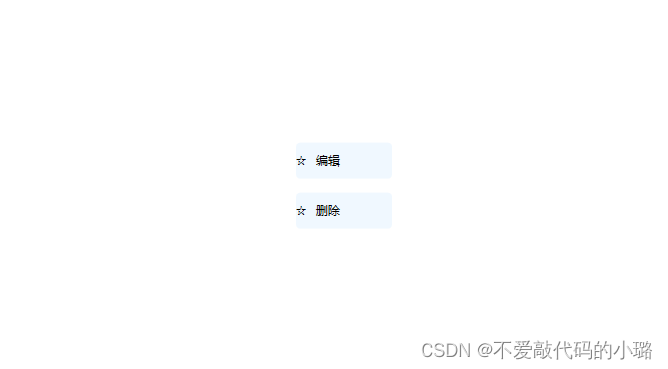
1关于数据模板的简介:
数据模版 DataTemplate:决定了数据展示形式和用户体验,在控件上通过使用ItemTemplate
属性进行模版的绑定 ItemTemplate="{StaticResource c1}
控件模版 ControlTemplate:设置控件展示,在控件上通过使用Template属性进行模版绑定
Template="{StaticResource c1}
2 关于它的实例
<Window.Resources>
<DataTemplate x:Key="c1">
<StackPanel Orientation="Horizontal">
<Border Width="10" Height="10"
Background="{Binding Code}">
</Border>
<TextBlock Text="{Binding Code}"> </TextBlock>
</StackPanel>
</DataTemplate>
</Window.Resources>
<Grid>
<ListBox Width="200"
Height="100"
HorizontalAlignment="Left"
VerticalAlignment="Top"
ItemTemplate="{StaticResource c1}"
Name="l1">
</ListBox>
<ComboBox Width="200"
Height="40"
ItemTemplate="{StaticResource c1}"
Name="com"
>
</ComboBox>
<!--这是之前的itemsource的写法-->
<ListBox Width="200"
Height="100"
HorizontalAlignment="Left"
VerticalAlignment="Top"
ItemsSource="{Binding}"
Margin="300,0,0,0"
Name="l3">
<ListBox.ItemTemplate>
<DataTemplate>
<StackPanel Orientation="Horizontal">
<Border Width="10"
Height="10"
Background="{Binding Code}">
</Border>
<TextBlock Text="{Binding Code}"></TextBlock>
</StackPanel>
</DataTemplate>
</ListBox.ItemTemplate>
</ListBox>
</Grid>定义模型类
public Window数据模版()
{
InitializeComponent();
List<Color> list = new List<Color>(); //数据源集合
list.Add(new Color() {
Code = "#ff0000"
});
list.Add(new Color()
{
Code = "#00ff00"
});
list.Add(new Color()
{
Code = "#00FF00"
});
list.Add(new Color()
{
Code = "#55efc4"
});
list.Add(new Color()
{
Code = "#FBCA11"
});
this.l1.ItemsSource = list;
this.com.ItemsSource = list;
//之前的数据绑定的写法
this.l3.ItemsSource = list;
// this.l3.DisplayMemberPath = "Code";
}
}
// 模型类
public class Color
{
public string Code { get; set; }//颜色的取值#FF0000
}更多【java-WPF —— 控件模版和数据模版】相关视频教程:www.yxfzedu.com
相关文章推荐
- 科技-亚马逊云科技大语言模型下的六大创新应用功能 - 其他
- 科技-【亚马逊云科技产品测评】活动征文|亚马逊云科技AWS之EC2详细测评 - 其他
- mysql-java八股文(mysql篇) - 其他
- 计算机视觉-计算机视觉与深度学习 | 基于视觉惯性紧耦合的SLAM后端优化算法 - 其他
- c++-【C++】从入门到精通第三弹——友元函数与静态类成员 - 其他
- spring boot-java 企业工程管理系统软件源码+Spring Cloud + Spring Boot +二次开发+ MybatisPlus + Redis - 其他
- 科技-企业财务数字化转型的机遇有哪些?_光点科技 - 其他
- 科技-云计算的大模型之争,亚马逊云科技落后了? - 其他
- c语言-C语言 变量 - 其他
- 物联网-USB PD v1.0快速充电通信原理 - 其他
- 网络-网络安全与TikTok:年轻一代的数字素养 - 其他
- 安全-安全防御——四、防火墙理论知识 - 其他
- 网络-网络安全和隐私保护技术 - 其他
- 安全-webgoat-Security Logging Failures安全日志记录失败 - 其他
- 笔记-【动手学深度学习】课程笔记 05-07 线性代数、矩阵计算和自动求导 - 其他
- 安全-水利部加快推进小型水库除险加固,大坝安全监测是重点 - 其他
- 微服务-Java版分布式微服务云开发架构 Spring Cloud+Spring Boot+Mybatis 电子招标采购系统功能清单 - 其他
- 开发语言-怎么学编程效率高,编程练习网站编程软件下载,中文编程开发语言工具下载 - 其他
- 安全-iPortal如何灵活设置用户名及密码的安全规则 - 其他
- 集成测试-如何使用 Loadgen 来简化 HTTP API 请求的集成测试 - 其他
记录自己的技术轨迹
文章规则:
1):文章标题请尽量与文章内容相符
2):严禁色情、血腥、暴力
3):严禁发布任何形式的广告贴
4):严禁发表关于中国的政治类话题
5):严格遵守中国互联网法律法规
6):有侵权,疑问可发邮件至service@yxfzedu.com
近期原创 更多
- 科技-SOLIDWORKS 2024新产品发布会暨SOLIDWORKS 创新日活动-硕迪科技
- 科技-擎创动态 | 开箱即用!擎创科技联合中科可控推出大模型一体机
- 科技-亚马逊云科技大语言模型下的六大创新应用功能
- 科技-【亚马逊云科技产品测评】活动征文|亚马逊云科技AWS之EC2详细测评
- mysql-java八股文(mysql篇)
- 计算机视觉-计算机视觉与深度学习 | 基于视觉惯性紧耦合的SLAM后端优化算法
- c++-【C++】从入门到精通第三弹——友元函数与静态类成员
- spring boot-java 企业工程管理系统软件源码+Spring Cloud + Spring Boot +二次开发+ MybatisPlus + Redis
- 科技-企业财务数字化转型的机遇有哪些?_光点科技
- 科技-云计算的大模型之争,亚马逊云科技落后了?
